![]() Vidmore Video Enhancer
Vidmore Video Enhancer
Podstawy
Jak ulepszyć wideo
Edytuj wideo
Vidmore Video Enhancer jest przeznaczony do ulepszania wideo o niskiej rozdzielczości do wysokiej rozdzielczości, regulacji jasności i kontrastu oraz redukcji drgań i szumów wideo. Oprócz ulepszania wideo możesz edytować swoje filmy, takie jak przycinanie, przycinanie, znak wodny itp.
Kliknij Darmowe pobieranie u góry strony przewodnika, aby pobrać Vidmore Video Enhancer na swój komputer. Po pobraniu zainstaluj i uruchom ten program na swoim komputerze.
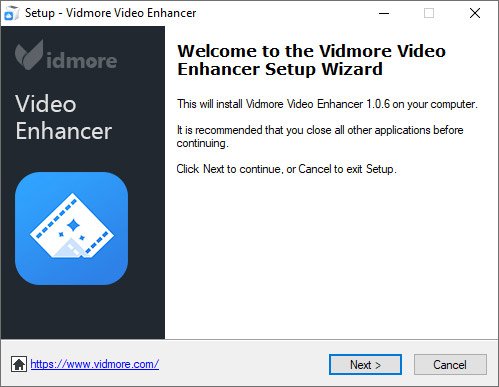
Po uruchomieniu tego oprogramowania wyświetli się okno rejestracji, na które należy kliknąć Zarejestrowaći wprowadź swój adres e-mail oraz kod rejestracyjny przesłany w wiadomości e-mail. Następnie kliknij zarejestrować.
Adres e-mail: Adres e-mail podany w formularzu zamówienia.
Kod rejestracyjny: Ciąg znaków oznaczony jako klucz aktywacyjny, kod licencji lub KEYCODE (S) w liście potwierdzającym zamówienie, który otrzymałeś po udanym zakupie.
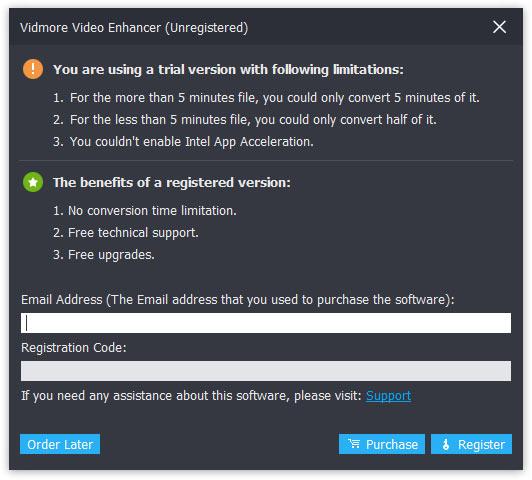
Aby zaktualizować oprogramowanie, znajdź Menu na górnym pasku i wybierz Sprawdź aktualizację… z listy rozwijanej. Następnie program sprawdzi zainstalowaną wersję. Jeśli wersja nie jest najnowsza, wyświetli się przypomnienie o aktualizacji oprogramowania.
Lub możesz pobrać najnowszą wersję Vidmore Video Enhancer ze strony produktu.
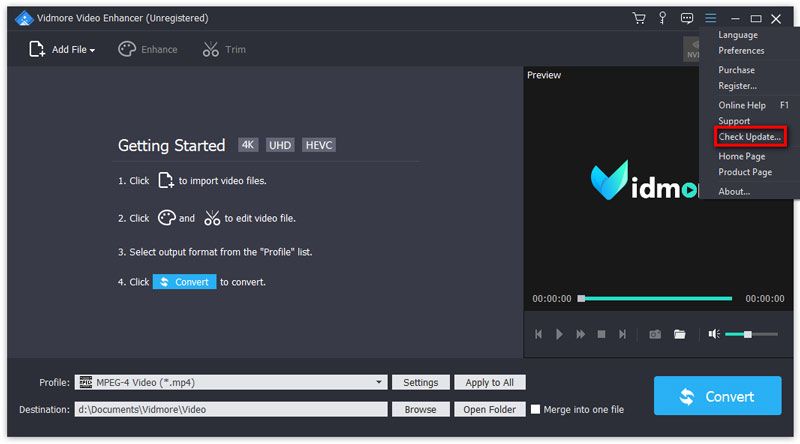
Krok 1 Uruchom Vidmore Video Enhancer
Po pobraniu i zainstalowaniu tego narzędzia do ulepszania wideo uruchom je na komputerze.
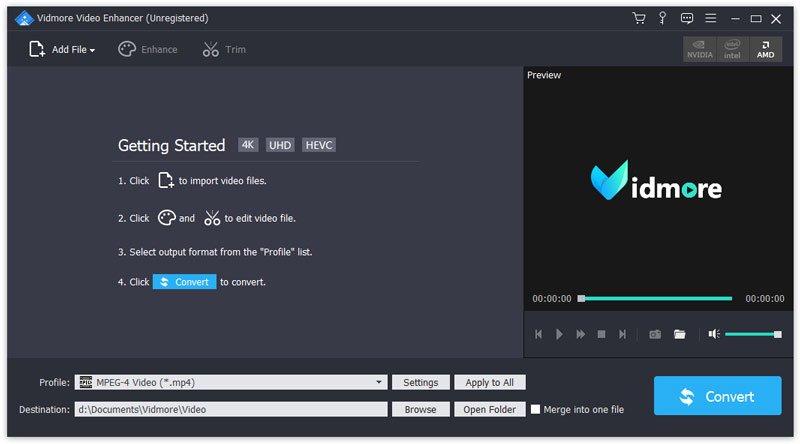
Krok 2 Dodaj pliki
Kliknij Dodaj plik importować pliki wideo.

Krok 3 Ulepsz wideo
Kliknij Wzmacniać na górnym pasku, aby przejść do okna edycji. Nastąpi bezpośrednie przejście do zakładki Ulepsz. Następnie wybierz następujące opcje, aby poprawić jakość wideo w zależności od potrzeb.

Ekskluzywna rozdzielczość: Ta funkcja umożliwia uzyskanie doskonałej jakości wideo podczas konwersji wideo o niższej rozdzielczości na wideo o wyższej rozdzielczości.
Zoptymalizuj jasność i kontrast: Ta funkcja automatycznie zoptymalizuje jasność i kontrast, aby wideo było przyjemniejsze.
Usuń szum wideo: Ta funkcja może usunąć brudny szum wideo i sprawić, że wideo będzie czystsze.
Zmniejsz drgania wideo: Ta funkcja może zredukować drgania w filmach. Można go zastosować tylko do filmów z filmami pełnoklatkowymi.
Po włączeniu powyższych opcji kliknij Stosuje się do wszystkich aby zastosować ustawienia do wszystkich pozycji.
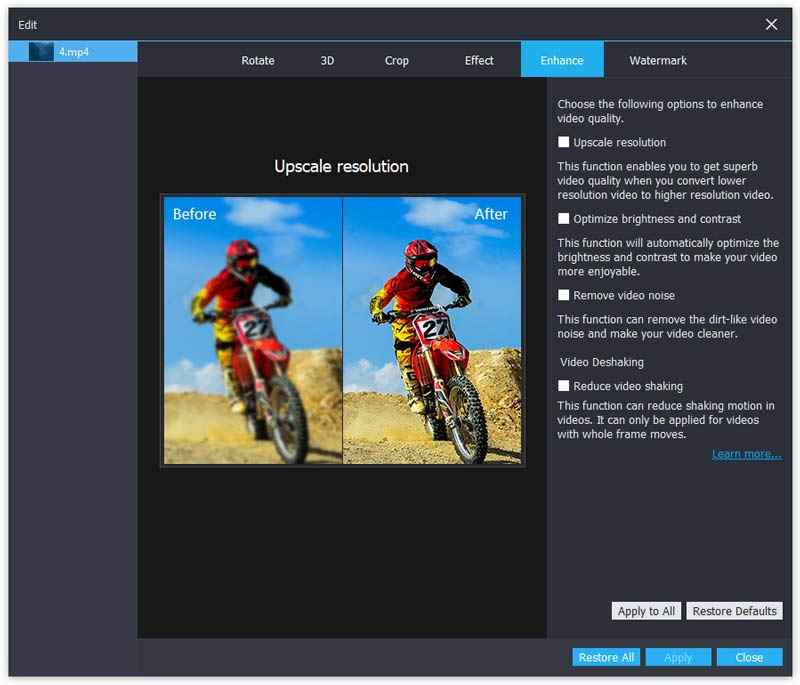
Krok 4 Wybierz format wyjściowy
Wybierz format wyjściowy z Profil lista.
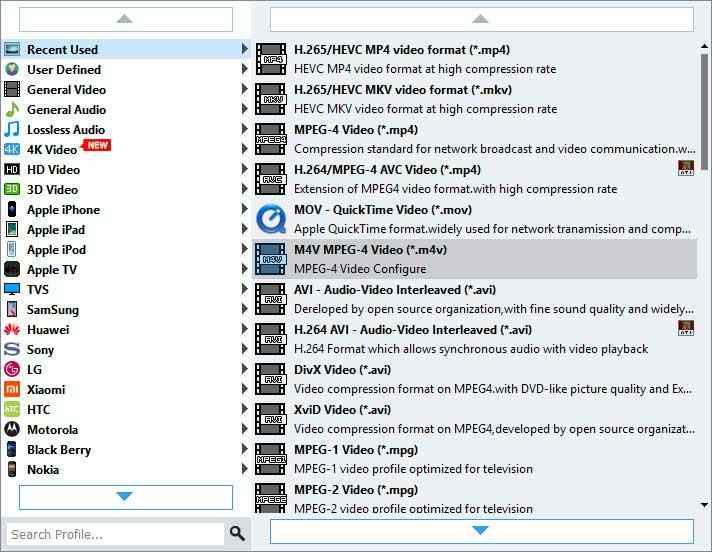
Krok 5 Zapisz ulepszony plik wideo
Ustaw miejsce docelowe dla pliku wyjściowego, klikając Przeglądaj. Na koniec kliknij Konwertować aby przekonwertować wideo niskiej jakości na wideo wysokiej jakości.

To ulepszenie wideo zapewnia również podstawowe narzędzia do edycji, które pomogą Ci stworzyć stylizowane arcydzieło. Wystarczy kliknąć przycisk Ulepsz, aby wejść do okna Edycja.
Możesz obrócić wideo o 90 zgodnie z ruchem wskazówek zegara io 90 przeciwnie do ruchu wskazówek zegara. Lub możesz odwrócić wideo w poziomie lub w pionie.
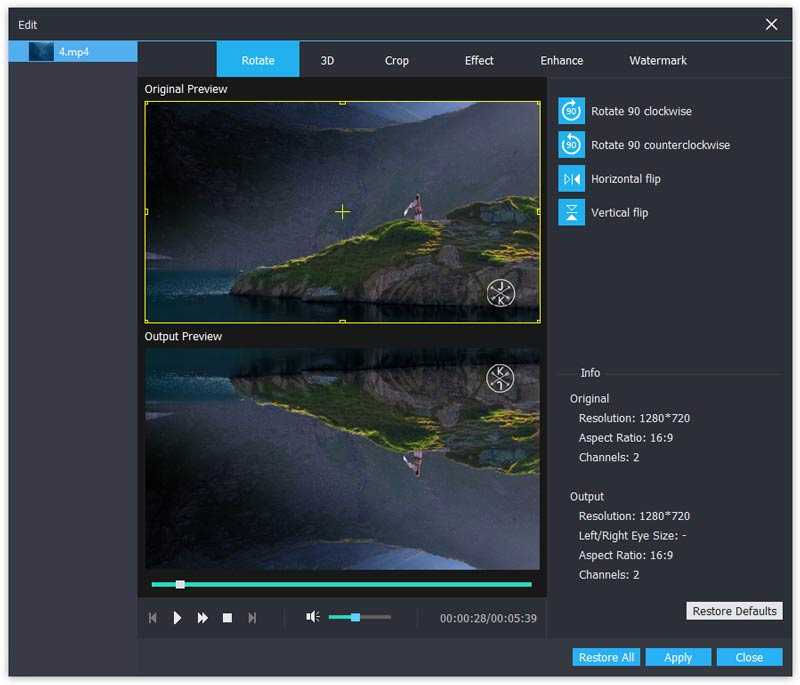
Możesz przekonwertować wideo 2D na 3D. Dostępne są cztery tryby tworzenia filmów 3D, w tym Anaglyph, Split Screen, Depth i Switch Left Right.
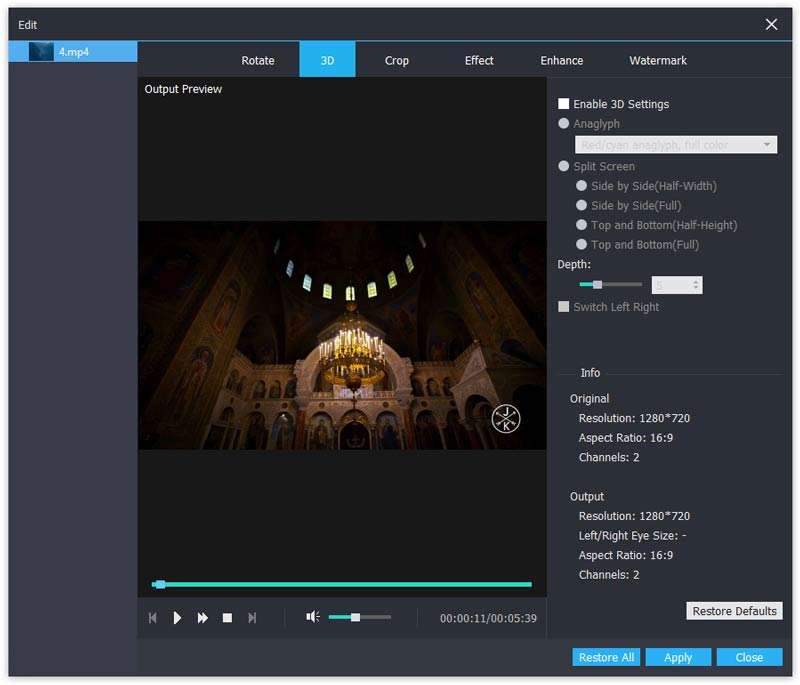
Najlepszy wzmacniacz jakości wideo do poprawy jakości wideo.